Photoshop给森林人像添加魔法施法场景效果(3)
文章来源于 未知,感谢作者 ZOL论坛 给我们带来经精彩的文章!设计教程/PS教程/照片处理2016-08-01
有点吓人是吧,然后还得这么操作,从正常调整到滤色即可,还有一点要注意,这种素材不能硬套,我一般也会弄一个蒙版,擦擦擦,要不一些边缘看着就别扭了,当然透明度也可以适当调整哦。 完成后的图如下: 这么看,
有点吓人是吧,然后还得这么操作,从“正常”调整到滤色即可,还有一点要注意,这种素材不能硬套,我一般也会弄一个蒙版,擦擦擦,要不一些边缘看着就别扭了,当然透明度也可以适当调整哦。
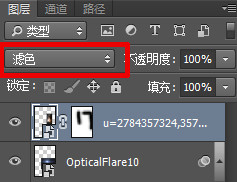
完成后的图如下:

这么看,其实基本上完成度差不多了,只不过纸鹤我觉得有些单一,所以又做了一个破碎的效果,这个效果在baidu上能搜到,而且我看网上也有很多大师在用了,在此就不多叙述了,简单的说,它也像上面两个效果一样,是一个层放在了上面,这个就不单独截图咯。
4、这一步仅仅算是一个调整的过程,步骤稍微有点倒插笔,您知道就好了,因为在我做到这一步的时候感觉色调啊和裙子的液化还是不到位,所以我又一次进行了调色以及液化方面的处理,我又加了一层“选取颜色”参数如果您想记下来,就看下面吧。
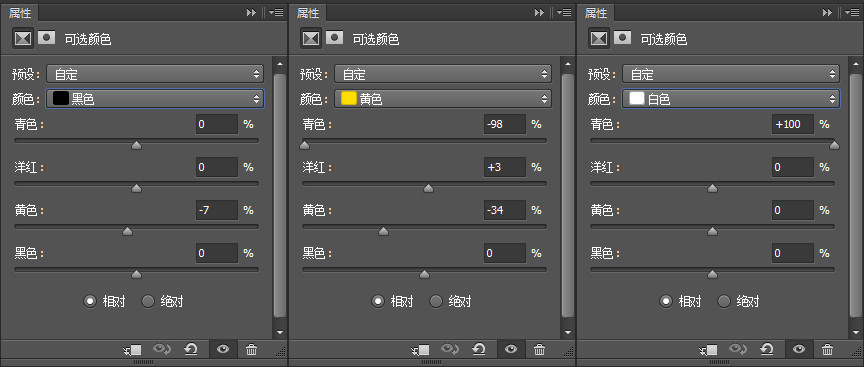
然后我又把裙子再次进行了液化,如下,您会发现裙子又瘦了,色调整体把绿色也去掉的差不多了,而且其实原片右边有轻微的蓝色围墙,再经过这次处理后,也基本做到了我不说,您看不到的程度,其实到了这一步基本上算是大功告成了。

5、最后再把破碎效果拖入,再然后调整自然饱和度,对比度,参数如下。不过像这些数据,我也是建议建一个蒙版的,如果感觉面部违和了,可以擦擦擦嘛。
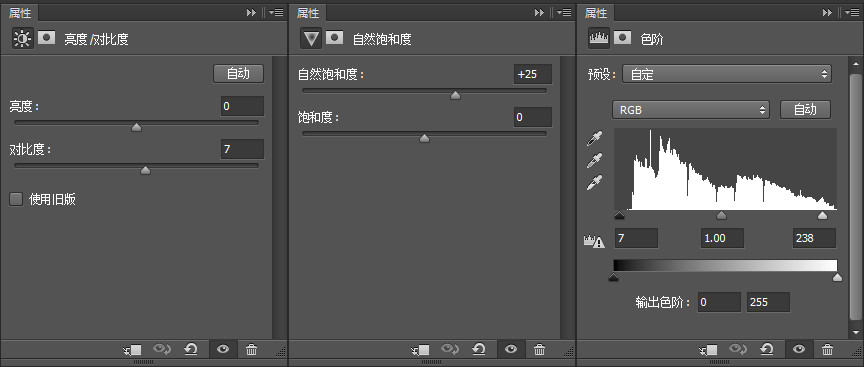
完成图
忘记说明了一步,其实刘海我也修了,这个应该算是修颜的一部分,到了最后发现刘海开了,用的复制图章搞的。这么一说,应该就会了吧。

其它效果

 情非得已
情非得已
推荐文章
-
 Photoshop制作唯美可爱的女生头像照片2020-03-17
Photoshop制作唯美可爱的女生头像照片2020-03-17
-
 Photoshop快速给人物添加火焰燃烧效果2020-03-12
Photoshop快速给人物添加火焰燃烧效果2020-03-12
-
 Photoshop调出人物写真甜美通透艺术效果2020-03-06
Photoshop调出人物写真甜美通透艺术效果2020-03-06
-
 Photoshop保留质感修出古铜色人像皮肤2020-03-06
Photoshop保留质感修出古铜色人像皮肤2020-03-06
-
 Photoshop制作模特人像柔润的头发效果2020-03-04
Photoshop制作模特人像柔润的头发效果2020-03-04
-
 古风效果:用PS调出外景人像中国风意境效果2019-11-08
古风效果:用PS调出外景人像中国风意境效果2019-11-08
-
 插画效果:用PS把风景照片转插画效果2019-10-21
插画效果:用PS把风景照片转插画效果2019-10-21
-
 胶片效果:用PS调出人像复古胶片效果2019-08-02
胶片效果:用PS调出人像复古胶片效果2019-08-02
-
 素描效果:用PS制作人像彩色铅笔画效果2019-07-12
素描效果:用PS制作人像彩色铅笔画效果2019-07-12
-
 后期精修:用PS给人物皮肤均匀的磨皮2019-05-10
后期精修:用PS给人物皮肤均匀的磨皮2019-05-10
热门文章
-
 Photoshop利用素材制作炫丽的科技背景2021-03-11
Photoshop利用素材制作炫丽的科技背景2021-03-11
-
 Photoshop使用中性灰磨皮法给人像精修2021-02-23
Photoshop使用中性灰磨皮法给人像精修2021-02-23
-
 Photoshop制作水彩风格的风景图2021-03-10
Photoshop制作水彩风格的风景图2021-03-10
-
 Photoshop制作创意的文字排版人像效果2021-03-09
Photoshop制作创意的文字排版人像效果2021-03-09
-
 Photoshop制作逼真的投影效果2021-03-11
Photoshop制作逼真的投影效果2021-03-11
-
 Photoshop制作故障干扰艺术效果2021-03-09
Photoshop制作故障干扰艺术效果2021-03-09
-
 Photoshop制作被切割的易拉罐效果图2021-03-10
Photoshop制作被切割的易拉罐效果图2021-03-10
-
 Photoshop制作人物支离破碎的打散效果2021-03-10
Photoshop制作人物支离破碎的打散效果2021-03-10
-
 Photoshop制作逼真的投影效果
相关文章1332021-03-11
Photoshop制作逼真的投影效果
相关文章1332021-03-11
-
 Photoshop制作人物支离破碎的打散效果
相关文章752021-03-10
Photoshop制作人物支离破碎的打散效果
相关文章752021-03-10
-
 Photoshop制作被切割的易拉罐效果图
相关文章852021-03-10
Photoshop制作被切割的易拉罐效果图
相关文章852021-03-10
-
 Photoshop制作水彩风格的风景图
相关文章1832021-03-10
Photoshop制作水彩风格的风景图
相关文章1832021-03-10
-
 Photoshop制作创意的文字排版人像效果
相关文章1802021-03-09
Photoshop制作创意的文字排版人像效果
相关文章1802021-03-09
-
 Photoshop制作故障干扰艺术效果
相关文章1032021-03-09
Photoshop制作故障干扰艺术效果
相关文章1032021-03-09
-
 Photoshop快速制作数码照片柔焦艺术效果
相关文章6332020-10-10
Photoshop快速制作数码照片柔焦艺术效果
相关文章6332020-10-10
-
 Photoshop制作下雨天玻璃后效果图
相关文章4502020-09-26
Photoshop制作下雨天玻璃后效果图
相关文章4502020-09-26
